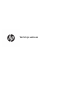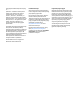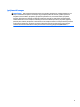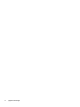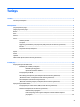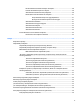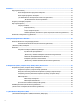Vartotojo vadovas
© Copyright 2015 HP Development Company, L.P. „Bluetooth“ – atitinkamo savininko prekės ženklas, kuriuo pagal licenciją naudojasi „Hewlett-Packard“. „Intel“, „Celeron“, Centrino“, „Pentium“ ir „Thunderbolt“ yra bendrovės „Intel Corporation“ prekių ženklai JAV ir kitose šalyse. „Java“ yra bendrovės „Sun Microsystems, Inc.“ JAV registruotasis prekės ženklas. „Microsoft“ ir „Windows“ yra registruoti „Microsoft“ kompanijų grupės prekės ženklai. Čia pateikta informacija gali būti pakeista apie tai nepranešus.
Įspėjimas dėl saugos PERSPĖJIMAS! Kad nesusižeistumėte dėl karščio arba perkaitus kompiuteriui, nedėkite kompiuterio ant kelių ir neuždenkite kompiuterio ventiliacijos angų. Kompiuterį dėkite tik ant kieto, plokščio paviršiaus. Saugokite, kad kieti daiktai, pavyzdžiui, prijungiamas spausdintuvas, arba minkšti daiktai, pavyzdžiui, pagalvės, patiesalai arba drabužiai, neuždengtų ventiliacijos angų.
iv Įspėjimas dėl saugos
Procesoriaus konfigūracijos nustatymas (tik tam tikruose gaminiuose) SVARBU: kai kurie kompiuterių modeliai yra sukonfigūruoti su „Intel® Pentium®“ N35xx/N37xx arba „Celeron®“ N28xx/N29xx/N30xx/N31xx serijos procesoriais ir operacine sistema „Windows®“. Jei jūsų kompiuteris sukonfigūruotas kaip nurodyta, nekeiskite procesoriaus konfigūracijos nuostatų, esančių msconfig.exe, iš 4 ar 2 procesorių į 1 procesorių. Tai padarę negalėsite kompiuterio paleisti iš naujo.
vi Procesoriaus konfigūracijos nustatymas (tik tam tikruose gaminiuose)
Turinys 1 Sveiki! .......................................................................................................................................................... 1 Informacijos ieškojimas ......................................................................................................................................... 2 2 Komponentai ................................................................................................................................................
4 Naršymas ekrane ......................................................................................................................................... 27 Jutiklinės planšetės ir jutiklinio ekrano gestų naudojimas ................................................................................ 27 Bakstelėjimas .................................................................................................................................... 27 Suspauskite dviem pirštais ir pakeiskite mastelį ...........
HP akumuliatoriaus tikrinimo funkcijos naudojimas ..................................................... 40 Likusios akumuliatoriaus įkrovos rodymas ................................................................... 40 Akumuliatoriaus išsikrovimo laiko pailginimas ............................................................. 40 Beveik išsikrovusio akumuliatoriaus valdymas ............................................................. 41 žemų akumuliatoriaus įkrovos lygių atpažinimas .........................
8 Priežiūra ..................................................................................................................................................... 57 Kaip pagerinti našumą ......................................................................................................................................... 57 Disko defragmentavimo programos naudojimas ............................................................................ 57 Disko valymo programos naudojimas ...........................
12 Specifikacijos ............................................................................................................................................ 74 Įvesties maitinimas .............................................................................................................................................. 74 Darbo aplinka .......................................................................................................................................................
xii
1 Sveiki! Kai nustatote ir užregistruojate kompiuterį, rekomenduojama atlikti toliau nurodytus veiksmus, kad išnaudotumėte visas šios puikios investicijos suteikiamas galimybes: ● PATARIMAS: jei iš atidarytos programos ar „Windows“ darbalaukio norite greitai grįžti į kompiuterio pradžios ekraną, paspauskite „Windows“ klavišą klaviatūroje. Paspaudę „Windows“ klavišą dar kartą, grįšite į ankstesnį ekraną.
Informacijos ieškojimas Toliau pateiktoje lentelėje nurodyta, kur rasti informacijos apie gaminį, mokomosios medžiagos ir kt. Ištekliai Turinys Sąrankos instrukcijos ● Kompiuterio sąrankos ir funkcijų apžvalga Darbo pradžios programa ● Įvairi mokomoji informacija ir trikčių šalinimo patarimai HP palaikymas ● Interneto pokalbis su HP techniku Informacijos apie palaikymo tarnybą JAV rasite apsilankę http://www.hp.com/go/contactHP.
Ištekliai 2. Turinys Pasirinkite Mano kompiuteris, tada pasirinkite Garantija ir paslaugos. – arba – Eikite į http://www.hp.com/go/orderdocuments. *HP ribotąją garantiją rasite gaminio vartotojo vadovuose ir (arba) dėžutėje esančiame CD arba DVD diske. Kai kuriose šalyse arba regionuose spausdintą garantijos versiją HP gali pateikti dėžutėje. Šalyse arba regionuose, kuriuose išspausdinta garantija nepateikiama, ją galite užsisakyti iš http://www.hp.com/go/orderdocuments.
2 Komponentai Įrengta aparatinė įranga Norėdami sužinoti kompiuteryje įdiegtos aparatūros sąrašą: ▲ Užduočių juostos ieškos lauke įveskite įrenginių tvarkytuvė ir tada pasirinkite programėlę Įrenginių tvarkytuvė. Parodomas visų kompiuteryje įdiegtų įrenginių sąrašas. Jei norite peržiūrėti informaciją apie sistemos aparatūros komponentus ir BIOS versijos numerį, paspauskite fn+esc (tik tam tikruose gaminiuose).
Dešinė PASTABA: žr. iliustraciją, labiausiai atitinkančią jūsų kompiuterį. Komponentas (1) Aprašas Kombinuotasis garso išvesties (ausinių) / garso įvesties (mikrofono) lizdas Galima prijungti pasirinktinius maitinamuosius stereofoninius garsiakalbius, ausines (apgaubiančias ausis, įstatomas į ausis, su mikrofonu) ar televizoriaus garso kabelį. Taip pat galima prijungti pasirinktinį ausinių mikrofoną. Prie šio lizdo negalima prijungti pasirinktinio mikrofono.
Komponentas (1) Aprašas Kombinuotasis garso išvesties (ausinių) / garso įvesties (mikrofono) lizdas Galima prijungti pasirinktinius maitinamuosius stereofoninius garsiakalbius, ausines (apgaubiančias ausis, įstatomas į ausis, su mikrofonu) ar televizoriaus garso kabelį. Taip pat galima prijungti pasirinktinį ausinių mikrofoną. Prie šio lizdo negalima prijungti pasirinktinio mikrofono. PERSPĖJIMAS! Kad nesusižalotumėte, prieš užsidėdami ar įsikišdami ausines, sureguliuokite garsumą.
Kairė PASTABA: Žr. iliustraciją, labiausiai atitinkančią jūsų kompiuterį. Komponentas (1) Aprašas Apsauginio kabelio lizdas Prie kompiuterio prijungia papildomą apsauginį kabelį. PASTABA: apsauginis kabelis veikia kaip atbaidymo priemonė, tačiau jis negali apsaugoti kompiuterio, kad jis nebūtų sugadintas arba pavogtas. (2) Vėdinimo angos Aušina vidinius komponentus oro srautu. PASTABA: kompiuterio ventiliatorius įsijungia automatiškai, kad atvėsintų vidinius komponentus ir apsaugotų nuo perkaitimo.
Komponentas (1) Aprašas Apsauginio kabelio lizdas Prie kompiuterio prijungia pasirinktinį apsauginį kabelį. PASTABA: Apsauginis kabelis veikia kaip atbaidymo priemonė, tačiau jis negali apsaugoti kompiuterio, kad jis nebūtų sugadintas arba pavogtas. (2) Vėdinimo angos Aušina vidinius komponentus oro srautu. PASTABA: Kompiuterio ventiliatorius įsijungia automatiškai, kad atvėsintų vidinius komponentus ir apsaugotų nuo perkaitimo.
Ekranas PASTABA: Jūsų kompiuteris gali šiek tiek skirtis nuo pavaizduoto šio skyriaus iliustracijoje. Komponentas Aprašas (1) WLAN antenos* Siunčia ir priima belaidžio ryšio signalus, kad susisiektų su belaidžiais vietiniais tinklais (WLAN). (2) WWAN antenos* (tik tam tikruose gaminiuose) Siunčia ir priima belaidžio ryšio signalus, kad susisiektų su belaidžiais teritoriniais tinklais (WWAN). (3) Vidiniai mikrofonai Įrašo garsą.
Komponentas Aprašas Užduočių juostoje spustelėkite klaustuko piktogramą. 2. 10 Pasirinkite Mano kompiuteris, pasirinkite skirtuką Specifikacijos ir tada pasirinkite Vartotojo vadovai.
Viršus Jutiklinė planšetė Komponentas Aprašas (1) Manipuliatorius Skirta žymikliui valdyti ir ekrane esantiems elementams pasirinkti arba įjungti. (2) Kairysis manipuliatoriaus mygtukas Veikia kaip kairysis išorinės pelės mygtukas. (3) Jutiklinės planšetės įjungimo / išjungimo mygtukas Įjungia arba išjungia jutiklinę planšetę. (4) Jutiklinės planšetės zona Nuskaito jūsų pirštų gestus ir atitinkamai nuveda žymiklį arba suaktyvina elementus ekrane.
Lemputės PASTABA: Jūsų kompiuteris gali šiek tiek skirtis nuo pavaizduoto šio skyriaus iliustracijoje. Komponentas (1) Aprašas Maitinimo lemputė ● Dega: kompiuteris įjungtas. ● Mirksi: kompiuteris veikia miego režimu (energijos taupymo būsena). Kompiuteris nebetiekia energijos į ekraną ir kitus komponentus, kuriems jos nereikia. ● Nedega: kompiuteris išjungtas arba veikia sulaikytosios veiksenos režimu. Sulaikytoji veiksena – tai energijos taupymo būsena, kuria naudojama mažiausiai energijos.
Mygtukai, garsiakalbiai ir pirštų atspaudų skaitytuvas (tik tam tikruose gaminiuose) Komponentas (1) Aprašas Įjungimo / išjungimo mygtukas ● Kai kompiuteris išjungtas, spustelėkite mygtuką, kad jį įjungtumėte. ● Kai kompiuteris įjungtas, spustelėkite mygtuką, kad nustatytumėte miego režimą. ● Kai kompiuteris veikia miego režimu, spustelėkite mygtuką, kad išjungtumėte miego režimą. ● Kai kompiuteris veikia užmigdymo režimu, paspausdami mygtuką išjunkite užmigdymo režimą.
Komponentas 14 Aprašas (4) Garso nutildymo mygtukas Skirtas garsiakalbių garsui išjungti ir atkurti. (5) Pirštų atspaudų skaitytuvas (tik tam tikruose gaminiuose) Leidžia „Windows“ sistemoje prisiregistruoti piršto atspaudu, užuot įvedus slaptažodį.
Klavišai PASTABA: Jūsų kompiuteris gali šiek tiek skirtis nuo pavaizduoto šio skyriaus iliustracijoje. Komponentas Aprašas (1) Klavišas esc Rodo sistemos informaciją, kai paspaudžiamas kartu su klavišu fn. (2) Klavišas fn Vykdo dažnai naudojamas sistemos funkcijas, kai paspaudžiamas kartu su funkciniu, num lock arba esc klavišu. (3) „Windows“ klavišas Atveria pradžios meniu. PASTABA: Dar kartą paspaudus „Windows“ klavišą, pradžios meniu bus užvertas.
Aktyvinimo klavišų naudojimas Kaip naudoti spartųjį klavišą: ▲ Paspauskite klavišą fn, o tada paspauskite funkcinį klavišą, atitinkantį toliau pateiktas piktogramas. Paspauskite fn +funkcinį klavišą Aprašas Skirtas miego režimui įjungti; jūsų informacija saugoma sistemos atmintyje. Ekranas ir kiti sistemos komponentai išsijungia ir taupoma energija. Kad išjungtumėte miego režimą, spustelėkite įjungimo / išjungimo mygtuką.
Apačia PASTABA: Jūsų kompiuteris gali šiek tiek skirtis nuo pavaizduoto šio skyriaus iliustracijoje. Komponentas Aprašas (1) Papildomo akumuliatoriaus jungtis (tik tam tikruose gaminiuose) Skirta pasirinktiniam papildomam akumuliatoriui prijungti. (2) Techninės priežiūros dangtelis Per jas galite pasiekti standžiojo disko dėklą, belaidžio LAN (WLAN) modulio angą (tik tam tikruose gaminiuose), WWAN modulio angą ir atminties modulio angas.
Komponentas Aprašas (4) Techninės priežiūros dangtelio užraktas Užfiksuoja techninės priežiūros dangtelį. (5) Vėdinimo angos (2) Aušina vidinius komponentus oro srautu. PASTABA: kompiuterio ventiliatorius įsijungia automatiškai, kad atvėsintų vidinius komponentus ir apsaugotų nuo perkaitimo. Įprasta, kad kompiuteriui veikiant vidinis ventiliatorius reguliariai įsijungia ir išsijungia.
Priekis Komponentas (1) Aprašas Belaidžių įrenginių lemputė Dega – integruotasis belaidis įrenginys, pvz., belaidžio vietinio tinklo (WLAN) įrenginys ir (arba) „Bluetooth®“ įrenginys, yra įjungtas. PASTABA: Kai kuriuose gaminiuose, kai visi belaidžiai įrenginiai išjungti, belaidžio ryšio lemputė dega geltonai. (2) (3) (4) Maitinimo lemputė Kintamosios srovės adapterio / akumuliatoriaus lemputė Standžiojo disko lemputė ● Dega: kompiuteris įjungtas.
Lipdukai Prie kompiuterio priklijuotuose lipdukuose pateikiama informacija, kurios gali prireikti sprendžiant iškilusias problemas ar keliaujant su kompiuteriu į kitas šalis. SVARBU: patikrinkite šias vietas, kuriose yra šiame skyriuje aprašytos etiketės: kompiuterio apačioje, akumuliatoriaus skyriaus viduje, po techninės priežiūros dangteliu arba ekrano nugarėlėje. ● Techninės priežiūros lipdukas – pateikiama svarbi kompiuterio atpažinimo informacija.
SIM kortelės dėjimas (tik tam tikruose gaminiuose) ĮSPĖJIMAS: Kad nesugadintumėte jungčių, SIM kortelę dėkite labai atsargiai. Norėdami įdėti SIM kortelę, atlikite šiuos veiksmus: 1. Išjunkite kompiuterį naudodami išjungimo komandą. 2. Uždarykite ekraną. 3. Atjunkite visus išorinius įrenginius, prijungtus prie kompiuterio. 4. Atjunkite elektros kabelį nuo kintamosios srovės lizdo. 5. Apverskite kompiuterį ir padėkite ant lygaus paviršiaus, kad akumuliatoriaus skyrius būtų atsuktas į jus. 6.
3 Tinklo ryšys Kompiuterį galite pasiimti su savimi, kad ir kur vyktumėte. Tačiau net būdami namuose galite sužinoti, kas vyksta įvairiausiuose pasaulio kampeliuose, ir pasiekti informaciją iš milijonų svetainių, jei prijungsite kompiuterį prie laidinio arba belaidžio tinklo. Šiame skyriuje aprašoma, kaip prisijungti prie pasaulinio tinklo. Prisijungimas prie belaidžio tinklo Jūsų kompiuteryje gali būti įrengtas vienas ar daugiau toliau aptariamų belaidžių įrenginių.
Prisijungimas prie WLAN PASTABA: prieš jungdamiesi prie interneto namuose, turite sudaryti sutartį su interneto paslaugų teikėju (IPT). Jei norite įsigyti interneto paslaugų ir modemą, kreipkitės į vietinį IPT. IPT padės nustatyti modemą, įdiegti tinklo kabelį, suteikiantį galimybę kompiuterį su belaidžio ryšio kelvedžiu prijungti prie modemo, ir išbandyti interneto paslaugą. Norėdami prisijungti prie WLAN, atlikite toliau nurodytus veiksmus. 1. Įsitikinkite, kad WLAN įrenginys įjungtas. 2.
kompiuterio, HP mobiliojo plačiajuosčio ryšio pakuotėje, arba mobiliojo tinklo operatorius ją gali pateikti atskirai. Su kompiuteriu pateikta daugiau informacijos apie HP mobilųjį plačiajuostį ryšį ir kaip įjungti norimo tinklo operatoriaus paslaugą. „HP Mobile Connect“ naudojimas (tik tam tikruose gaminiuose) „HP Mobile Connect“ yra iš anksto apmokama plačiajuosčio mobiliojo ryšio paslauga, kuria jūsų kompiuteris nebrangiai, saugiai ir lanksčiai prijungiamas prie plačiajuosčio mobiliojo ryšio.
2. Kitą tinklo kabelio galą junkite į sieninį tinklo lizdą (2) arba kelvedį. PASTABA: jei tinklo kabelyje yra triukšmų mažinimo schema (3), apsauganti nuo TV ir radijo bangų priėmimo keliamų trikdžių, nukreipkite kabelio galą su schema į kompiuterio pusę. Modemo naudojimas (tik tam tikruose gaminiuose) Modemą prijunkite prie analoginės telefono linijos šešių kontaktų RJ-11 modemo laidu. Kai kuriose šalyse arba regionuose taip pat reikalingas specifinis modemo kabelio adapteris.
Konkrečioje šalyje arba regione naudojamo modemo kabelio adapterio prijungimas Skirtingose valstybėse / regionuose telefono jungtys skiriasi. Norint naudotis modemu ir modemo kabeliu kitoje šalyje arba regione, nei įsigijote kompiuterį, turite įsigyti specifinį šalies ar regiono modemo kabelio adapterį. Jei norite prijungti modemą prie analoginės telefono linijos, neturinčios RJ-11 telefono jungties, atlikite toliau nurodytus veiksmus. 26 1. Prijunkite modemo laidą prie modemo lizdo (1) kompiuteryje. 2.
4 Naršymas ekrane Kompiuterio ekrane galite naršyti šiais būdais: ● lietimo gestus naudodami tiesiai kompiuterio ekrane (tik tam tikruose gaminiuose) ● lietimo gestus naudodami jutiklinėje planšetėje; ● naudodami klaviatūrą ir pasirinktinę pelę (įsigyjama atskirai). ● Naudokite manipuliatorių (tik tam tikruose gaminiuose) Jutiklinės planšetės ir jutiklinio ekrano gestų naudojimas Naudodami jutiklinę planšetę galite naršyti kompiuterio ekrane ir valdyti žymiklį nesudėtingais lietimo gestais.
Suspauskite dviem pirštais ir pakeiskite mastelį Jei vaizdą ar tekstą norite padidinti arba sumažinti, naudokite suspaudimo dviem pirštais gestą. ● Mastelį galite sumažinti ant jutiklinės planšetės zonos arba jutiklinio ekrano padėdami du išskėstus pirštus ir juos suglausdami. ● Mastelį galite padidinti ant jutiklinės planšetės zonos arba jutiklinio ekrano padėdami du suglaustus pirštus ir juos išskėsdami.
Bakstelėkite dviem pirštais (tik jutiklinėje planšetėje) Jei norite atidaryti ekrane rodomo objekto meniu, bakstelėkite dviem pirštais. PASTABA: bakstelėjimu dviem pirštais atliekami tokie pat veiksmai kaip spustelėjimu dešiniuoju pelės mygtuku. ● Bakstelėkite dviem pirštais jutiklinės planšetės zoną, kad atidarytumėte pasirinkto objekto parinkčių meniu. Brūkštelėkite vienu pirštu (tik jutikliniame ekrane) Jei norite slinkti sąrašus ir puslapius ar perkelti objektą, naudokite slinkimo vienu pirštu gestą.
5 Pramogų funkcijos Savo HP kompiuterį naudokite darbui arba pramogoms, kad susitiktumėte su kitais pasitelkdami interneto kamerą, sujunkite garsą ir vaizdą arba prijunkite išorinius įrenginius, pvz., projektorių, monitorių, televizorių arba garsiakalbius. Žr. „Komponentai“ 4 puslapyje ir sužinokite, kokios garso, vaizdo ir kameros funkcijos yra jūsų kompiuteryje.
Garso parametrų naudojimas Garso parametrais galite reguliuoti ir keisti sistemos garsą arba tvarkyti garso įrenginius. Jei norite peržiūrėti arba keisti garso parametrus: ▲ Užduočių juostos ieškos lauke įveskite valdymo skydas, pasirinkite Valdymo skydas, pasirinkite Aparatūra ir garsas ir tada pasirinkite Garsas. – arba – Dešiniuoju pelės klavišu spustelėkite mygtuką Pradėti, pasirinkite Valdymo skydas, pasirinkite Aparatūra ir garsas ir tada pasirinkite Garsas.
Pradėkite bendrinimą Pridėkite NFC įrenginį prie kompiuterio ir pradėkite bendrinimą tarp įrenginio ir kompiuterio. 1. Atidarykite elementą, kurį norite bendrinti. 2. Suglauskite abi NFC antenas. Antenoms atpažinus viena kitą galite išgirsti garsą. PASTABA: Jūsų kompiuterio NFC antena yra po jutikline planšete. Norėdami sužinoti, kur yra kito įrenginio NFC antena, žr. to įrenginio naudojimo instrukcijas. 3.
Vaizdo įrenginių prijungimas naudojant VGA kabelį PASTABA: jei prie kompiuterio norite prijungti VGA vaizdo įrenginį, jums reikia VGA laido (įsigyjamas atskirai). Norėdami matyti kompiuterio ekrano vaizdą išoriniame VGA monitoriuje arba perteikti vaizdą projektoriumi, prie kompiuterio VGA prievado prijunkite monitorių arba projektorių. 1. Prijunkite monitoriaus arba projektoriaus VGA kabelį prie kompiuterio VGA prievado, kai parodyta toliau. 2. Paspauskite fn+f4 ir perjunkite ekrano vaizdą.
Skaitmeninio monitoriaus įrenginių prijungimas „Dual-Mode DisplayPort“ laidu Naudojant „Dual-Mode DisplayPort“ galima prijungti skaitmeninį vaizdo įrenginį, pvz., didelės spartos monitorių arba projektorių. „Dual-Mode DisplayPort“ užtikrina didesnį nei VGA išorinio monitoriaus prievado našumą ir suteikia daugiau skaitmeninio jungimo galimybių. 1. Vieną „Dual-Mode DisplayPort“ laido galą prijunkite prie kompiuteryje esančio „Dual-Mode DisplayPort“ prievado. 2.
Ekranų prijungimas prie kompiuterių su AMD arba „Nvidia“ grafika (naudojant pasirinktinį šakotuvą) PASTABA: Naudodami AMD grafikos valdiklį ir pasirinktinį šakotuvą, galite prijungti net 6 išorinius vaizdo įrenginius. PASTABA: Naudodami „Nvidia“ grafikos valdiklį ir pasirinktinį šakotuvą, galite prijungti net 4 vaizdo įrenginius. Kad nustatytumėte kelis vaizdo įrenginius, atlikite šiuos veiksmus: 1.
Kad nustatytumėte kelis vaizdo įrenginius, atlikite šiuos veiksmus: 1. Prijunkite išorinius monitoriaus įrenginius prie kompiuterio pagrindo arba prijungimo stoties VGA prievadų ar „DisplayPort“ (DP) jungčių. 2. Kai „Windows“ aptinka monitorių, prijungtą prie DP šakotuvo, ekrane parodomas DisplayPort Topology Notification („DisplayPort“ topologijos pranešimo) dialogo langas. Spustelėkite atitinkamas parinktis ir konfigūruokite savo ekranus.
6 Maitinimo valdymas PASTABA: kompiuteryje gali būti įjungimo / išjungimo mygtukas arba maitinimo jungiklis. Terminas įjungimo / išjungimo mygtukas šiame vadove vartojamas nurodant abiejų tipų maitinimo valdiklius. Kompiuterio išjungimas ĮSPĖJIMAS: Išjungiant kompiuterį neįrašyta informacija bus prarasta. Išjungimo komanda uždaro visas atidarytas programas, įskaitant operacinę sistemą, ir tada išjungia ekraną ir kompiuterį.
Energijos taupymo režimo inicijavimas ir išjungimas Kai kompiuteris įjungtas, galite paleisti energijos taupymo režimą vienu iš toliau nurodytų būdų: ● Trumpai paspauskite įjungimo / išjungimo mygtuką. ● Pasirinkite mygtuką Pradžia, tada pasirinkite piktogramą Maitinimas ir pasirinktie Miego režimas. Kad išjungtumėte miego režimą, spustelėkite įjungimo / išjungimo mygtuką.
Skirtingos energijos matuoklio piktogramos rodo, ar kompiuteris veikia naudodamas akumuliatoriaus energiją, ar išorinį maitinimo šaltinį. Akumuliatoriui pasiekus žemą ar kritinį įkrovos lygį, parodomas pranešimas. Slaptažodžio apsaugos nustatymas pabundant Norėdami nustatyti, kad kompiuteris reikalautų slaptažodžio, kai nutraukiamas miego arba užmigdymo režimas, atlikite toliau nurodytus veiksmus: 1.
Užduočių juostoje spustelėkite klaustuko piktogramą. 2. Pasirinkite Mano kompiuteris, pasirinkite skirtuką Diagnostika ir įrankiai, tada – HP akumuliatoriaus patikrinimas. Jei atlikus HP akumuliatoriaus patikrinimą nurodoma, kad akumuliatorių reikia pakeisti, kreipkitės į palaikymo tarnybą. Priemonėje „HP Support Assistant“ pateikiami šie įrankiai ir informacija apie akumuliatorių.
Beveik išsikrovusio akumuliatoriaus valdymas Šiame skyriuje pateikiama informacija apie gamyklinius įspėjimus ir sistemos atsakus. Kai kuriuos įspėjimus apie žemą akumuliatoriaus įkrovą ir sistemos pranešimus galima keisti naudojant energijos vartojimo parinktis. Nustatytos parinktys naudojant maitinimo parinktis neturi įtakos lemputėms. Užduočių juostos ieškos lauke įveskite energijos vartojimo parinktys ir pasirinkite Energijos vartojimo parinktys.
b. 3. 42 Stumkite techninės priežiūros dangtelį kompiuterio priekinės dalies link (4) ir pakeldami (5) jį išimkite. Atlaisvinkite akumuliatorių pastumdami akumuliatoriaus fiksatorių (1), tada iškelkite akumuliatorių (2).
4. Iš kompiuterio išimkite akumuliatorių (3). Akumuliatoriaus energijos taupymas ● Užduočių juostos ieškos lauke įveskite energijos vartojimo parinktys ir pasirinkite Energijos vartojimo parinktys. – arba – ● Naudodami energijos vartojimo parinktis pasirinkite taupaus energijos vartojimo parametrus. ● Išjunkite belaidžio ir vietinio tinklo LAN ryšius ir uždarykite modemo programas, kai jų nenaudojate.
Akumuliatoriaus utilizavimas PERSPĖJIMAS! Kad nekiltų gaisras arba nenudegtumėte, neardykite, nedaužykite ir nebadykite; netrumpinkite išorinių kontaktų; nemeskite į ugnį arba vandenį. Informacijos, kaip tinkamai utilizuoti akumuliatorių, rasite vadove Teisinė, saugos ir aplinkosaugos informacija. Jei norite pasiekti šį dokumentą: ▲ Užduočių juostos ieškos lauke įveskite support ir pasirinkite programą HP Support Assistant. – arba – Užduočių juostoje spustelėkite klaustuko piktogramą.
Išorinio kintamosios srovės šaltinio naudojimas PERSPĖJIMAS! Nekraukite kompiuterio akumuliatoriaus būdami lėktuve. PERSPĖJIMAS! Kad išvengtumėte galimų saugos problemų, naudokite tik su kompiuteriu pateikiamą kintamosios srovės adapterį, HP pateiktą atsarginį kintamosios srovės adapterį arba suderinamą kintamosios srovės adapterį, įsigytą iš HP. PASTABA: jei reikia informacijos apie prijungimą prie kintamosios srovės šaltinio, žr. sąrankos instrukcijų plakate, kuris pridedamas kompiuterio dėžutėje.
7 Sauga Kompiuterio apsauga Standartinėmis saugos priemonėmis, kurias teikia operacinė sistema „Windows“ ir ne „Windows“ sistemai skirta kompiuterio sąrankos priemonė „Computer Setup“ (BIOS), galima apsaugoti jūsų asmenines nuostatas ir duomenis nuo įvairių pavojų. PASTABA: saugos priemonės veikia kaip atgrasinimo priemonė. Šios priemonės neapsaugo nuo vagystės ar galimybės sugadinti gaminį.
Slaptažodžių naudojimas Slaptažodis yra ženklų derinys, kurį pasirenkate savo kompiuterio informacijai apsaugoti. Galite nustatyti kelių tipų slaptažodžius, atsižvelgiant į tai, kaip norite kontroliuoti prieigą prie savo informacijos. Slaptažodžius galite nustatyti sistemoje „Windows“ arba sąrankos priemonėje „Computer Setup“, kuri iš anksto įdiegta jūsų kompiuteryje.
Slaptažodžių nustatymas kompiuterio sąrankoje „Computer Setup“ Slaptažodis Funkcija BIOS administratoriaus slaptažodis* Saugo prieigą prie kompiuterio sąrankos „Computer Setup“. PASTABA: jei funkcijos nustatytos, kad nebūtų leidžiama pašalinti BIOS administratoriaus slaptažodžio, jums gali būti neleista jo panaikinti, kol neišjungsite šių funkcijų. „DriveLock“ pagrindinis slaptažodis* Saugo prieigą prie vidinio standžiojo disko, kurį saugo „DriveLock“.
BIOS administratoriaus slaptažodžio keitimas 1. Paleiskite kompiuterio sąranką „Computer Setup“. ● Kompiuteriuose arba planšetiniuose kompiuteriuose su klaviatūromis: ▲ ● Įjunkite arba iš naujo paleiskite kompiuterį ir pasirodžius HP logotipui paspauskite f10, kad įjungtumėte kompiuterio sąranką „Computer Setup“. Planšetiniuose kompiuteriuose be klaviatūros: ▲ Planšetinį kompiuterį išjunkite.
Pasirinkite Main (Pagrindinis), Save Changes and Exit (Įrašyti keitimus ir išeiti), tada paspauskite enter. Jūsų pakeitimai įsigalios tada, kai kompiuterį paleisite iš naujo. BIOS administratoriaus slaptažodžio įvestis Pasirodžius raginimui BIOS Administrator password (BIOS administratoriaus slaptažodis) įveskite savo slaptažodį (naudokitės tais pačiais klavišais, kuriais naudojotės nustatydami slaptažodį), tada paspauskite klavišą enter.
2. 1. Planšetinį kompiuterį išjunkite. 2. Spauskite įjungimo / išjungimo mygtuką kartu su garsumo mažinimo mygtuku, kad būtų parodytas paleisties meniu, tada bakstelėkite F10, kad įjungtumėte kompiuterio sąranką „Computer Setup“. Pasirinkite Security (Apsauga), pasirinkite reikiamus Hard Drive Utilities (Standžiojo disko priemonės) arba Hard Drive Tools (Standžiojo disko įrankiai) elementus (tik tam tikruose gaminiuose), pasirinkite DriveLock, tada paspauskite enter.
PASTABA: Tam tikruose gaminiuose galite būti paraginti įvesti DriveLock. Lauke skiriamos didžiosios ir mažosios raidės. 5. Jei norite išjungti sąrankos priemonę „Computer Setup“, pasirinkite Main (Pagrindinis), Save Changes and Exit (Įrašyti keitimus ir išeiti), tada pasirinkite Yes (Taip). „DriveLock“ išjungimas (tik tam tikruose gaminiuose) 1. Paleiskite kompiuterio sąranką „Computer Setup“. ● ● 2. Kompiuteriuose arba planšetiniuose kompiuteriuose su klaviatūromis: 1. Išjunkite kompiuterį. 2.
PASTABA: Tam tikruose gaminiuose gali būti reikalaujama įvesti BIOS administratoriaus slaptažodį ir pasirinkti Set DriveLock Password (Nustatyti „DriveLock“ slaptažodį). 5. Pasirinkite norimą tvarkyti standųjį diską ir paspauskite enter. 6. Pasirinkdami pakeiskite slaptažodį, tada vykdydami ekrane pateikiamus raginimus įveskite slaptažodį.
3. Pasirinkite Security (Apsauga), Hard Drive Tools (Standžiojo disko įrankiai), Automatic DriveLock (Automatinis „DriveLock“), tada paspauskite enter. 4. Įveskite BIOS administratoriaus slaptažodį ir paspauskite enter. 5. Pasirinkite vidinį standųjį diską ir paspauskite enter. 6. Pasirinkite „Disable protection“ (Išjungti saugą). 7. Norėdami įrašyti pakeitimus ir uždaryti kompiuterio sąranką „Computer Setup“, pasirinkite piktogramą Save (Įrašyti) ir vykdykite ekrane pateikiamus nurodymus.
Svarbių saugos naujinimų diegimas ĮSPĖJIMAS: „Microsoft®“ siunčia svarbių naujinių įspėjimus. Kad apsaugotumėte kompiuterį nuo saugos pažeidimų ir kompiuterinių virusų, tik gavę įspėjimą, iš karto įdiekite visus svarbius naujinimus iš „Microsoft“. Galite pasirinkti, ar atnaujinimai bus įdiegiami automatiškai. Jei norite keisti parametrus, užduočių juostos ieškos lauke įveskite valdymo skydas ir pasirinkite Valdymo skydas.
Pasirenkamo apsauginio kabelio montavimas (tik tam tikruose gaminiuose) PASTABA: apsauginis kabelis yra sulaikomoji priemonė, tačiau jis negali garantuoti, kad kompiuteris nebus sugadintas ar pavogtas. PASTABA: Jūsų kompiuterio apsauginio kabelio lizdas gali šiek tiek skirtis nuo šio skyriaus iliustracijos. 1. Apsauginio kabelio kilpą uždėkite ant kokio nors pritvirtinto objekto. 2. Įkiškite raktą (1) į kabelio fiksatorių (2). 3.
8 Priežiūra Kad kompiuteris gerai veiktų, svarbu reguliariai jį prižiūrėti. Šiame skyriuje aprašoma, kaip naudoti tokius įrankius kaip disko defragmentavimo ir valymo programos. Jame taip pat pateikiamos instrukcijos, kaip atnaujinti programas ir tvarkykles, kaip išvalyti kompiuterį, ir patarimai, kaip keliauti su kompiuteriu (arba jį transportuoti). Kaip pagerinti našumą Reguliariai prižiūrėdami kompiuterį, pvz., naudodami disko defragmentavimo ir valymo programas, galite pagerinti kompiuterio veikimą.
PASTABA: pastoviosios būsenos diskuose (SSDs) nėra judančių dalių, todėl priemonės „HP 3D DriveGuard“ šiems diskams apsaugoti nereikia. Daugiau informacijos rasite „HP 3D DriveGuard“ programinės įrangos žinyne. „HP 3D DriveGuard“ būsenos atpažinimas Kompiuterio standžiojo disko įrenginio lemputės spalvos pokytis rodo, kad pagrindiniame standžiojo disko skyriuje ir (arba) antriniame standžiojo disko skyriuje (tik tam tikruose gaminiuose) esantis standusis diskas sustabdytas.
PERSPĖJIMAS! kad apsisaugotumėte nuo elektros smūgio arba nepažeistumėte komponentų, nevalykite kompiuterio, kai jis įjungtas. 1. Išjunkite kompiuterį. 2. Atjunkite išorinį maitinimo šaltinį. 3. Atjunkite visus maitinamus išorinius įrenginius. ĮSPĖJIMAS: kad nepažeistumėte išorinių komponentų, nepurkškite valymo priemonių arba skysčių tiesiai ant kompiuterio paviršiaus. Ant paviršių patekę skysčiai gali visam laikui sugadinti vidinius komponentus.
ĮSPĖJIMAS: stenkitės, kad diskas nepatektų į magnetinį lauką. Apsaugos prietaisai, kuriuose naudojami magnetiniai laukai, yra keleivių patikros vartai ir rankiniai skaitytuvai. Oro uosto konvejerio juostose ir panašiuose saugos įrenginiuose, kuriais tikrinamas rankinis bagažas, vietoj magnetinių laukų naudojami rentgeno spinduliai, todėl jie negadina diskų įrenginių. ● Jei kompiuterį ketinate naudoti skrydžio metu, palaukite, kol bus pranešta, kad galite tai daryti.
9 Atsarginių kopijų kūrimas ir atkūrimas Šiame skyriuje pateikiama informacija apie toliau nurodytus procesus. Šiame skyriuje pateikiama informacija yra taikoma daugeliui gaminių. ● Atkūrimo laikmenos ir atsarginių kopijų kūrimas ● Jūsų sistemos atkūrimas Jie reikia daugiau informacijos, pasinaudokite programa „HP Support Assistant“. ▲ Užduočių juostos ieškos lauke įveskite palaikymas ir pasirinkite programą HP Support Assistant. – arba – Užduočių juostoje spustelėkite klaustuko piktogramą.
Norėdami sukurti sistemos atkūrimo taškus ir atsargines asmeninės informacijos kopijas, galite naudoti „Windows“ įrankius, žr. „Windows“ įrankių naudojimas 62 puslapyje. ● Jei kompiuterio sąraše nėra atkūrimo ir „Windows“ skaidinių, sėkmingai nustatę kompiuterį atkūrimo laikmenai sukurti galite naudoti „HP Recovery Manager“. HP atkūrimo laikmeną galima naudoti, norint atkurti sistemą, jei sugadinamas standusis diskas.
Daugiau informacijos ir veiksmus rasite darbo pradžios programoje. ▲ Pasirinkite mygtuką Pradžia, tada pasirinkite programą Darbo pradžia. Atkūrimas Sistemą atkurti galima keliais būdais. Pasirinkite tą būdą, kuris geriausiai atitinka jūsų situaciją ir kompetenciją: SVARBU: ne visuose gaminiuose galima naudotis visais būdais. ● „Windows“ siūlo kelias galimybes atlikti atkūrimą iš atsarginės kopijos, atnaujinti kompiuterį ir atkurti pradinę kompiuterio būseną.
● Jei norite pasinaudoti parinktimi „Gamyklinių parametrų atkūrimas“ (tik tam tikruose gaminiuose), turite naudoti HP atkūrimo laikmeną. Jei dar nesukūrėte atkūrimo laikmeną, žr. HP atkūrimo laikmenos kūrimas (tik tam tikruose gaminiuose) 61 puslapyje. ● Jei kompiuteris neleidžia sukurti HP atkūrimo laikmenos arba jei HP atkūrimo laikmena neveikia, jūsų sistemai skirtą atkūrimo laikmeną galite gauti iš palaikymo tarnybos. Žr.
Atkūrimas naudojant HP atkūrimo laikmeną Jūs galite naudoti HP atkūrimo laikmeną, kad atkurtumėte pradinę sistemos būseną. Šį būdą galite naudoti, jei sistemoje nėra HP atkūrimo skaidinio arba standusis diskas veikia netinkamai. 1. Jei įmanoma, sukurkite visų asmeninių failų atsargines kopijas. 2. Įdėkite HP atkūrimo laikmeną ir paleiskite kompiuterį iš naujo. PASTABA: jei iš naujo paleidus kompiuterį „HP Recovery Manager“ neatidaroma automatiškai, pakeiskite įkrovimo tvarką. Žr.
„HP Recovery“ skaidinio šalinimas (tik tam tikruose gaminiuose) „HP Recovery Manager“ programinė įranga leidžia pašalinti „HP Recovery“ skaidinį ir taip atlaisvinti vietą standžiajame diske. SVARBU: pašalinę HP atkūrimo skaidinį nebegalėsite atlikti sistemos atkūrimo arba sukurti HP atkūrimo laikmenos iš HP atkūrimo skaidinio. Taigi prieš išimdami atkūrimo skaidinį, sukurkite „HP Recovery“ laikmeną; žr. skyrių HP atkūrimo laikmenos kūrimas (tik tam tikruose gaminiuose) 61 puslapyje.
10 Kompiuterio sąranka „Computer Setup“ (BIOS), TPM ir „HP Sure Start“ Kompiuterio sąrankos „Computer Setup“ naudojimas Kompiuterio sąranka „Computer Setup“ arba „Basic Input/Output System“ (Pagrindinė įvesties / išvesties sistema) (BIOS) valdo įvesties ir išvesties įrenginių, pvz., diskų įrenginių, ekrano, klaviatūros, pelės ir spausdintuvo, ryšius sistemoje.
Norėdami išeiti iš kompiuterio sąrankos „Computer Setup“ meniu, pasirinkite vieną iš toliau nurodytų būdų: ● Išėjimas iš kompiuterio sąrankos „Computer Setup“ meniu neišsaugojus pakeitimų: Apatiniame dešiniajame ekrano kampe pasirinkite piktogramą Exit (Išeiti) ir vykdykite ekrane pateikiamus nurodymus. – arba – Pasirinkite Main (Pagrindinis), Ignore Changes and Exit (Nepaisyti keitimų ir išeiti), tada paspauskite enter.
BIOS naujinimas HP svetainėje gali būti atnaujintų BIOS versijų. Daugelis HP svetainėje pateikiamų BIOS naujinimų yra suglaudintuose failuose, vadinamuose SoftPaq. Kai kuriuose atsisiuntimo paketuose gali būti failas, pavadintas Readme.txt, kuriame pateikiama informacija apie failo diegimą ir trikčių šalinimą. BIOS versijos nustatymas Jei norite sužinoti, ar reikia atnaujinti turimą sąrankos priemonės „Computer Setup“ (BIOS) versiją, pirmiausia sužinokite, kuri BIOS versija įdiegta jūsų kompiuteryje.
a. Raskite BIOS naujinį, kurio versija naujesnė nei šiuo metu kompiuteryje įdiegtos BIOS versija. Užsirašykite datą, pavadinimą ar kitą atpažinimo informaciją. Šios informacijos jums gali prireikti, kad vėliau rastumėte jau atsiųstą į standųjį diską naujinį. b. Norėdami atsisiųsti pasirinktą naujinį į standųjį diską, laikykitės ekrane pateikiamų nurodymų. Užsirašykite maršrutą iki vietos standžiajame diske, kur bus atsiųstas BIOS naujinimas.
TPM jūsų kompiuteriui suteikia papildomo saugumo. TPM parametrus galite keisti naudodami sąrankos priemonę „Computer Setup“ (BIOS). PASTABA: jei TPM parametrą pakeisite į „Hidden“ (Paslėpta), TPM bus nematomas operacinėje sistemoje. Jei kompiuterio sąrankoje „Computer Setup“ norite pasiekti TPM parametrus: 1. Paleiskite kompiuterio sąranką „Computer Setup“. Žr. skyrių Kompiuterio sąrankos „Computer Setup“ paleidimas 67 puslapyje. 2.
11 „HP PC Hardware Diagnostics“ (UEFI) „HP PC Hardware Diagnostics“ – tai vieningoji išplečiamoji programinės aparatinės įrangos sąsaja, kuri leidžia vykdyti diagnostikos tikrinimus ir nustatyti, ar kompiuterio aparatinė įranga veikia tinkamai. Šis įrankis veikia ne operacinėje sistemoje, kad aparatinės įrangos gedimus būtų galima atskirti nuo operacinės sistemos ar kitų programinės įrangos komponentų problemų.
Atsisiųskite naujausią UEFI versiją: 1. Eikite į http://www.hp.com/go/techcenter/pcdiags. Rodomas „HP PC Hardware Diagnostics“ pradžios puslapis. 2. Skyriuje „HP PC Hardware Diagnostics“ spustelėkite nuorodą Download (Atsisiųsti), tada pasirinkite Run (Vykdyti). Atsisiųskite bet kurią konkrečiam gaminiui skirtą UEFI versiją: 1. Eikite į http://www.hp.com/support ir pasirinkite savo šalį. Rodomas HP palaikymo puslapis. 2. Spustelėkite Tvarkyklės ir atsisiuntimai. 3.
12 Specifikacijos Įvesties maitinimas Šiame skyriuje pateikta informacija apie maitinimą pravers, jei vykdami į kitą šalį ketinate pasiimti kompiuterį. Kompiuteris veikia naudodamas nuolatinę srovę, kuri tiekiama iš kintamosios arba nuolatinės srovės šaltinio. Kintamosios srovės šaltinio vardiniai parametrai turi būti 100–240 V, 50–60 Hz.
13 Elektrostatinė iškrova Elektrostatinė iškrova yra statinės elektros išskyrimas susilietus dviem objektams, pvz., smūgis, kurį patiriate, kai eidami per kilimą paliečiate metalinę durų rankeną. Statinės elektros iškrova iš pirštų ar kitų elektrostatinių laidininkų gali sugadinti elektroninius komponentus. Kad nesugadintumėte kompiuterio, diskų įrenginio arba neprarastumėte informacijos, laikykitės šių atsargumo priemonių.
14 Pasiekiamumas HP kuria, gamina ir platina gaminius bei siūlo paslaugas, tinkančias visiems, įskaitant ir žmones su negalia, kuriems siūlomi atskiri įrenginiai arba įrenginiai su atitinkamais pagalbiniais priedais. Palaikomos pagalbinės technologijos HP produktai palaiko daugybę operacinės sistemos pagalbinių technologijų ir jie gali būti sukonfigūruoti taip, kad būtų galima dirbti naudojant papildomas pagalbines technologijas.
Rodyklė Simboliai/skaitmenys „Bluetooth“ įrenginys 22, 24 „Bluetooth“ lipdukas 20 „DisplayPort“ 34 „DisplayPort“, atpažinimas 5, 6 „DriveLock“ išjungimas 52 įjungimas 51 „DriveLock“ slaptažodis aprašas 50 įvedimas 52 keitimas 52 nustatymas 50 „HP 3D DriveGuard“ 57 „HP PC Hardware Diagnostics“ (UEFI) naudojimas 72 „HP Recovery Manager“ įkrovimo problemų sprendimas 65 paleidimas 64 „HP Recovery“ laikmena kūrimas 61 „HP Recovery“ skaidinys atjungimas 66 atkūrimas 64 „HP Touchpoint Manager“ 55 „Miracast“ 36 „To
F fiksatoriai, techninės priežiūros durelių atlaisvinimas 17 funkciniai klavišai, atpažinimas 15 G galimybė jungti prie USB senesnius įrenginius 67 galimybė jungti senesnius įrenginius, USB 67 garsas 31 garsiakalbiai prijungimas 30 garsiakalbiai, atpažinimas 13 garso išvesties (ausinių) lizdas, atpažinimas 5, 6 garso įvesties (mikrofono) lizdas, atpažinimas 5, 6 garso parametrai, naudojimas 31 garso parametrų naudojimas 31 GPS 24 H HP atkūrimo laikmena atkūrimas 65 HP Client Security 55 HP ištekliai 2 HP Mo
lipdukai belaidžių įrenginių sertifikavimas 20 serijos numeris 20 techninė priežiūra 20 teisinė informacija 20 WLAN 20 „Bluetooth“ 20 lizdai apsauginis kabelis 8 garso išvestis (ausinės) 5, 6 garso įvestis (mikrofonas) 5, 6 RJ-45 (tinklas) 5, 6 tinklas 5, 6 lustinių kortelių skaitytuvas, atpažinimas 7, 8 M maitinimas akumuliatoriaus 39 parinktys 37 saugojimas 43 maitinimo jungiklis 37 maitinimo jungtis, atpažinimas 5, 6 maitinimo lemputės 12, 19 manipuliatorius 11 mastelio keitimo suspaudus dviem pirštais g
techninės priežiūros lipdukai, jų vieta 20 teisinė informacija belaidžių įrenginių sertifikavimo lipdukai 20 teisinės informacijos lipdukas 20 temperatūra 43 tinklo lizdas, atpažinimas 5, 6 TPM nustatymai 70 U USB 3.